Jak obnovit ztracené heslo pro ochranu listu v aplikaci Excel?
Vždy nastavujeme hesla, abychom chránili některé důležité listy před zničením nebo změnou jinými. Jak jste ale mohli zapomenout na svá hesla? Naštěstí Excel podporuje nějaký kód VBA pro obnovení ztraceného hesla pro ochranu listu. S tímto problémem se můžete vypořádat takto:
Obnovte ztracené heslo pro ochranu listu v aplikaci Excel pomocí kódu VBA
Další výukový program pro ochranu listu ...
Obnovte ztracené heslo pro ochranu listu v aplikaci Excel pomocí kódu VBA
Následující kód VBA vám pomůže rychle zrušit původní hesla v listu.
1. Otevřete list, který byl dříve chráněn.
2. Podržte ALT + F11 klíče a otevře se Okno Microsoft Visual Basic pro aplikace.
3, klikněte Vložit > Modula vložte následující kód do Okno modulu.
Kód VBA: Obnovte ztracené heslo pro ochranu listu
Sub PasswordRecovery()
Dim i As Integer, j As Integer, k As Integer
Dim l As Integer, m As Integer, n As Integer
Dim i1 As Integer, i2 As Integer, i3 As Integer
Dim i4 As Integer, i5 As Integer, i6 As Integer
On Error Resume Next
For i = 65 To 66: For j = 65 To 66: For k = 65 To 66
For l = 65 To 66: For m = 65 To 66: For i1 = 65 To 66
For i2 = 65 To 66: For i3 = 65 To 66: For i4 = 65 To 66
For i5 = 65 To 66: For i6 = 65 To 66: For n = 32 To 126
ActiveSheet.Unprotect Chr(i) & Chr(j) & Chr(k) & _
Chr(l) & Chr(m) & Chr(i1) & Chr(i2) & Chr(i3) & _
Chr(i4) & Chr(i5) & Chr(i6) & Chr(n)
If ActiveSheet.ProtectContents = False Then
MsgBox "One usable password is " & Chr(i) & Chr(j) & _
Chr(k) & Chr(l) & Chr(m) & Chr(i1) & Chr(i2) & _
Chr(i3) & Chr(i4) & Chr(i5) & Chr(i6) & Chr(n)
Exit Sub
End If
Next: Next: Next: Next: Next: Next
Next: Next: Next: Next: Next: Next
End Sub
4. Pak klikněte na tlačítko F5 klíč ke spuštění tohoto kódu a vyskočí okno s výzvou, klepněte na OK zavřete jej a vaše hesla chráněného listu budou okamžitě zrušena.

Poznámky:
1. S tímto kódem obnovíte pouze jedno heslo ochrany listu najednou, pokud existuje více chráněných listů, musíte tento kód použít jeden po druhém.
2. Výše uvedený kód pochází z http://excelzoom.com/2009/08/how-to-recover-lost-excel-passwords/.
Snadno chráníte více pracovních listů najednou pomocí hesla v aplikaci Excel:
Projekt Chraňte pracovní listy užitečnost Kutools pro Excel vám pomůže hromadně chránit více listů se stejným heslem. Poskytuje také nástroj pro odemknutí těchto listů současně. Stáhněte si nyní 30denní bezplatnou stopu Kutools pro Excel!
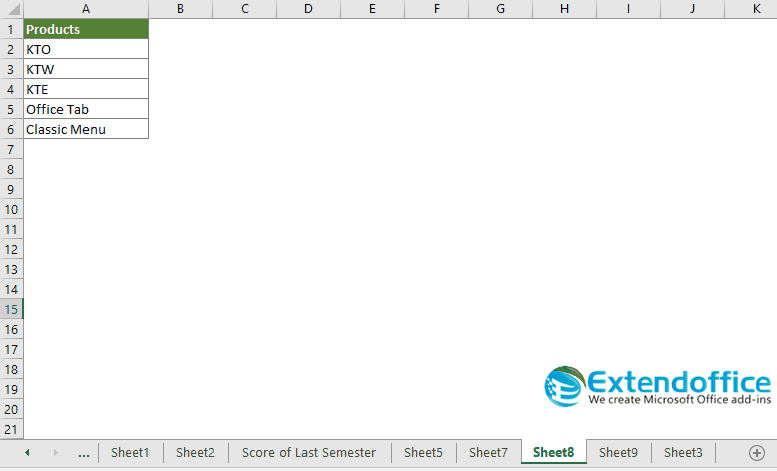
Související články
Jak chránit více listů najednou v aplikaci Excel?
Jak zrušit ochranu více pracovních listů najednou v aplikaci Excel?
Nejlepší nástroje pro produktivitu v kanceláři
Rozšiřte své dovednosti Excel pomocí Kutools pro Excel a zažijte efektivitu jako nikdy předtím. Kutools for Excel nabízí více než 300 pokročilých funkcí pro zvýšení produktivity a úsporu času. Kliknutím sem získáte funkci, kterou nejvíce potřebujete...

Office Tab přináší do Office rozhraní s kartami a usnadňuje vám práci
- Povolte úpravy a čtení na kartách ve Wordu, Excelu, PowerPointu, Publisher, Access, Visio a Project.
- Otevřete a vytvořte více dokumentů na nových kartách ve stejném okně, nikoli v nových oknech.
- Zvyšuje vaši produktivitu o 50%a snižuje stovky kliknutí myší každý den!
